☆フィールドにプルダウンを付ける方法☆
1.プルダウンを付けたいフィールドがある画面を開きます。
2.「ファイル」→「管理」→「値一覧」を開きます。
3.新規を選択し、値一覧名に名前を任意で入力します。
カスタム値を使用にチェックをつけ、選択肢を改行区切りで入力します。
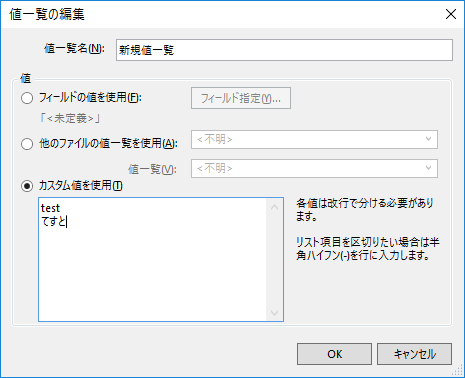
4.プルダウンを付けたい画面に戻り、「表示」→「レイアウトモード」で切り替えます。
5.付けたいフィールドを選択し、
インスペクタ(※1)の画像赤枠アイコン(バージョンによりデータタブ)内の
コントロールスタイルをドロップダウンリストにします。
ドロップダウンリストにしますと値一覧の設定欄が出てきますので、
プルダウンから先ほど作成した値を選択します。
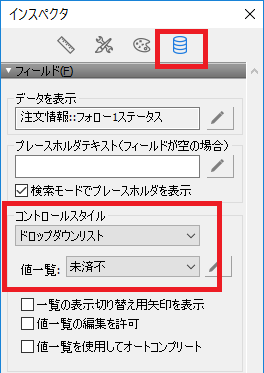
6.「表示」→「ブラウズモード」で切り替えます。
※1.表示されていない場合は「表示」→「インスペクタ」にチェックを入れます。










